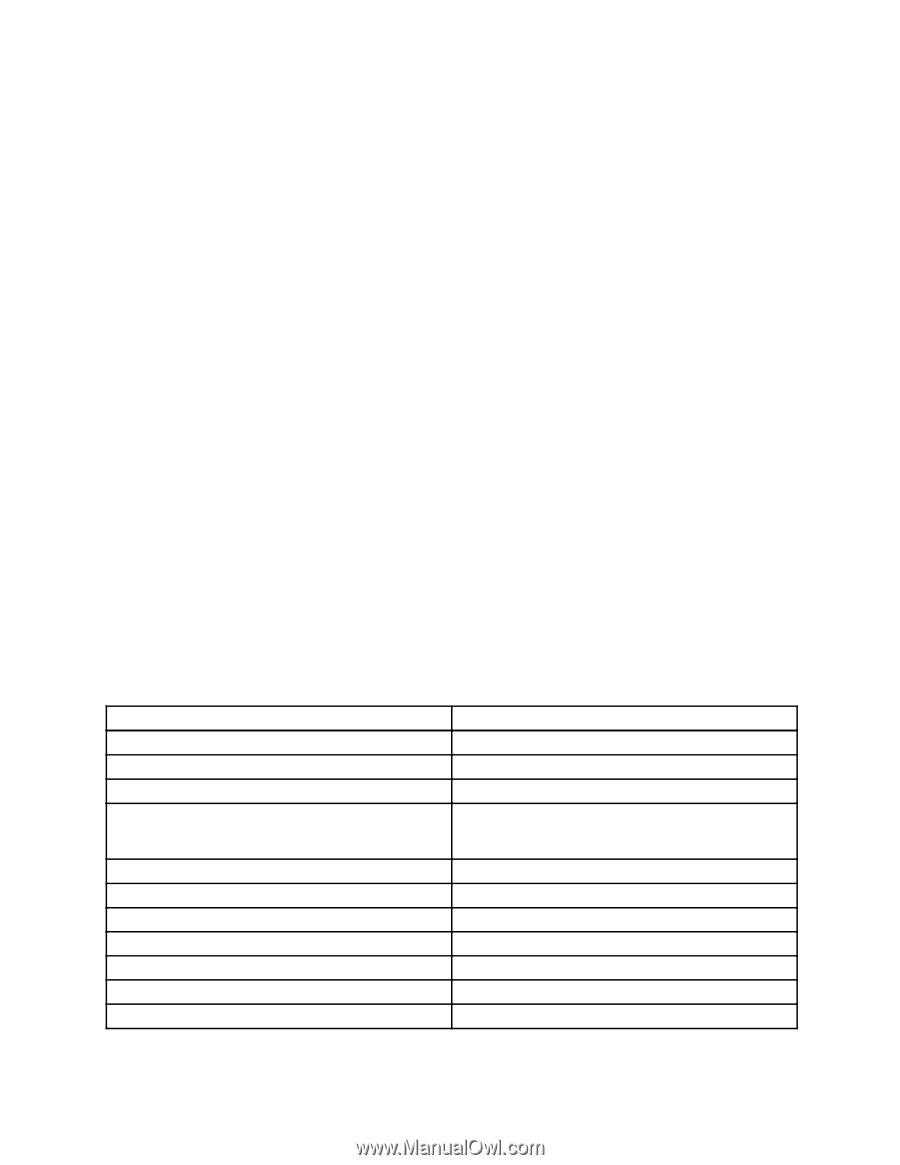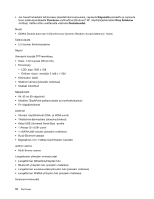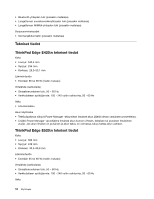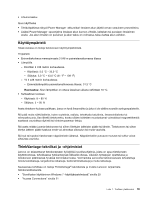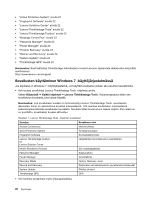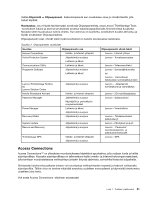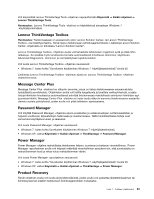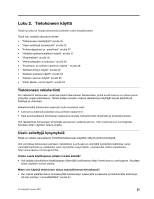Lenovo ThinkPad Edge E420 (Finnish) User Guide - Page 38
Sovellusten käyttäminen Windows 7 -käyttöjärjestelmässä, Huomautus, Käynnistä
 |
View all Lenovo ThinkPad Edge E420 manuals
Add to My Manuals
Save this manual to your list of manuals |
Page 38 highlights
• "Active Protection System" sivulla 22 • "Fingerprint Software" sivulla 22 • "Lenovo Solutions Center" sivulla 22 • "Lenovo ThinkVantage Tools" sivulla 22 • "Lenovo ThinkVantage Toolbox" sivulla 23 • "Message Center Plus" sivulla 23 • "Password Manager" sivulla 23 • "Power Manager" sivulla 23 • "Product Recovery" sivulla 23 • "Rescue and Recovery" sivulla 24 • "System Update" sivulla 24 • "ThinkVantage GPS" sivulla 24 Huomautus: Saat lisätietoja ThinkVantage-tekniikasta ja muista Lenovon tarjoamista ratkaisuista siirtymällä osoitteeseen http://www.lenovo.com/support Sovellusten käyttäminen Windows 7 -käyttöjärjestelmässä Jos käytössä on Windows 7 -käyttöjärjestelmä, voit käyttää sovelluksia jollakin alla olevista menetelmistä: • Voit noutaa sovellukset Lenovo ThinkVantage Tools -ohjelman avulla. Valitse Käynnistä ➙ Kaikki ohjelmat ➙ Lenovo ThinkVantage Tools. Kaksoisnapsauta sitten sen sovelluksen kuvaketta, jota haluat käyttää. Huomautus: Jos sovelluksen kuvake on himmennetty Lenovo ThinkVantage Tools -sovelluksen ikkunassa, sinun on asennettava sovellus manuaalisesti. Voit asentaa sovelluksen manuaalisesti kaksoisnapsauttamalla sovelluksen kuvaketta. Noudata sitten kuvaruutuun tulevia ohjeita. Kun asennus on suoritettu, sovelluksen kuvake aktivoituu. Taulukko 1. Lenovo ThinkVantage Tools -ohjelman sovellukset Sovellus Kuvakkeen nimi Access Connections Internet-yhteys Active Protection System Turvatyynysuojaus Fingerprint Software Sormenjälkitunnistin Lenovo ThinkVantage Toolbox tai Lenovo Solution Center Järjestelmän toimintakunto ja vianmääritys Mobile Broadband Activate 3G-mobiililaajakaista Password Manager Salasanaholvi Power Manager Virranhallinta Recovery Media Factory Recovery -levyt Rescue and Recovery Parannetut varmistuskopiointi- ja palautusominaisuudet System Update Päivitys ja ajurit ThinkVantage GPS GPS • Voit hankkia sovelluksia myös ohjauspaneelista. 20 Käyttöopas